Existen muchísimos lanzadores con barrocos sistemas de menús y profundos aspectos de configuración con los que convertir nuestro equipo en la máquina de emulación definitiva. Ya sea para utilizar un PC como corazón de nuestra máquina arcade o para conectarlo a un televisor y controlarlo todo a través de un gamepad, mGalaxy es uno de los launchers para cargar emuladores más cómodos y fáciles de instalar y configurar que existen.
El programa es capaz de funcionar en pantalla completa, ofreciendo un completo menú dividido desde el que podemos acceder al listado de ROMs de las diferentes plataformas que vamos a emular, pudiendo navegar por el mismo mientras vemos capturas de pantalla e información adicional de cada título. Lo que hay que tener claro es mGalaxy no incluye los emuladores en sí, por lo que debemos descargarlos por separado y asociarlos al programa.
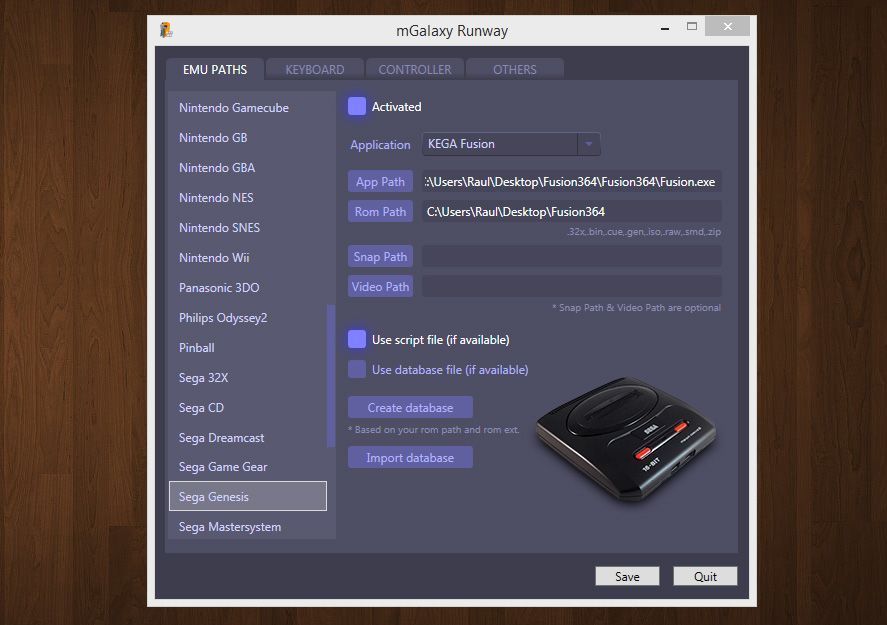
La labor de configuración se realiza desde un panel de configuración independiente al del propio launcher, desde el que podremos configurar los controles (acepta todo tipo de gamepads vía USB e incluso está preparado para controladores de mapeo como el I-Pac), así como el emulador y la ruta donde se encuentra el ejecutable de cada uno de ellos. Incluye ya varias pre-configuraciones para los emuladores más comunes de cada máquina. Tan solo nos quedaría elegir la carpeta desde la que se buscarán las ROMs y la que albergará los screenshots que luego se utilizarán como imagen previa en el launcher y listo. Estos son los pasos a realizar para configurar cada emulador:
- Descargar e instalar en una carpeta concreta el emulador en cuestión.
- Ejecutar el configurador mGalaxy_Runway.exe
- Elegir la consola que queremos emular
- Pinchar en la opción ‘Activated’
- Elegir la ruta donde se encuentra el emulador, así como la ruta de las ROMS.
- Pinchar en el botón ‘Save’ y lanzar mGalaxy.
También es buena idea arrancar cada emulador por separado antes de ejecutarlo en mGalaxy para configurar aspectos propios de cada programa en cuanto a la resolución y filtros de vídeo. Aún así, y salvo raras excepciones, mGalaxy lanzará el programa y lo superpondrá al menú en pantalla completa sin que tengamos que calibrar nada.
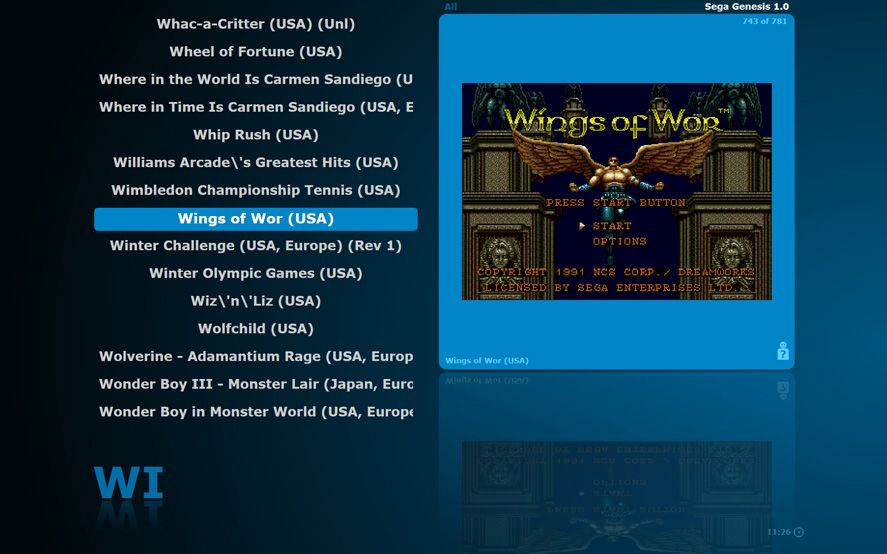
A través de los foros oficiales del programa es posible bajar scripts de configuración con las listas de compatibilidad para los juegos de cada plataforma, que tendremos que copiar en la carpeta ../mGalaxy/mGalaxy_Data/<nombre de la consola> , así como la información básica sobre los mismos que podremos visualizar a la hora de navegar por las diferentes secciones mientras buscamos el juego.
En definitiva, en pocos minutos tendremos nuestro funcional launcher listo, que además podremos perfilar a nuestro antojo gracias a posibilidades como la de marcar algunos títulos como favoritos y acceder a ellos desde un menú especial. Una vez configurado cada emulador y preparadas las rutas de las ROMS, podremos hacer que mGalaxy se ejecute al iniciar el equipo para así tener nuestra máquina definitiva de emulación siempre a punto en caso de que conectemos el PC a un televisor, un mueble arcade o simplemente un equipo orientado exclusivamente a esta tarea.

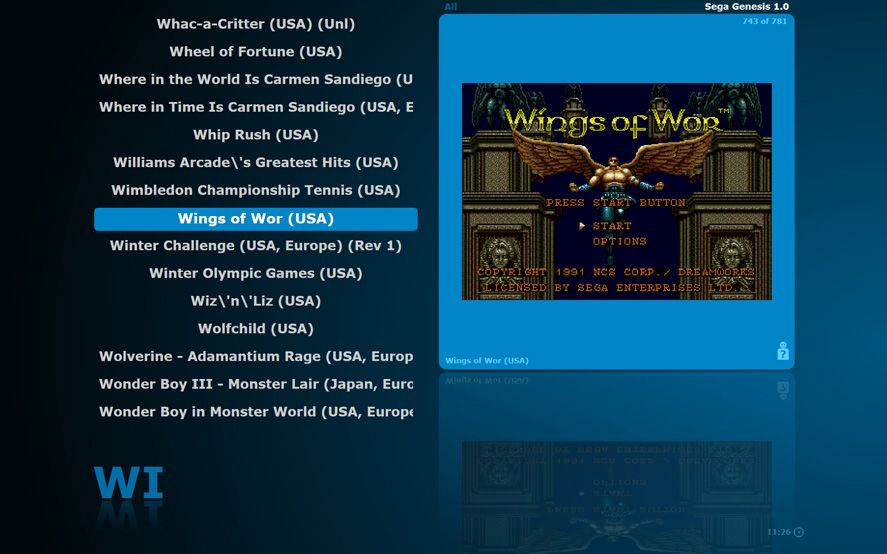











Hola,disculpa pero no logro que me reconosca los controles usb que tengo,solo funciona el de xbox 360,pero veo que dices lo siguiente: La labor de configuración se realiza desde un panel de configuración independiente al del propio launcher¿cual es este panel independiente?me gusto mucho este front end por su simpleza y visual pero no logro que me reconozca los controles hori arcade.